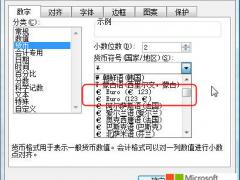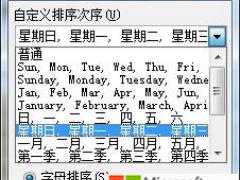安全,安全,还是安全!也许你平常都不太在乎这些繁琐的事情,也许你经常不会在乎公司的文件保密措施,但这样往往会造成一些不必要的损失。所有在这里建议大家要养成一个非常良好的工作习惯,在编辑完成一些文档或表格后都将设置密码。本次详细讲解在我们常用的三个版本中给Excel表格设置密码。
Excel2010设置密码全步骤:
①单击进入“文件”菜单,再单击左边的“另存为”按钮;
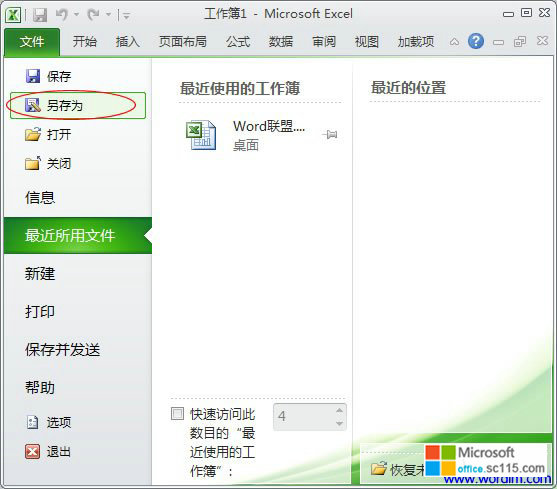
②在弹出的“另存为”窗口中左下方单击“工具”按钮,然后选择“常规选项”;
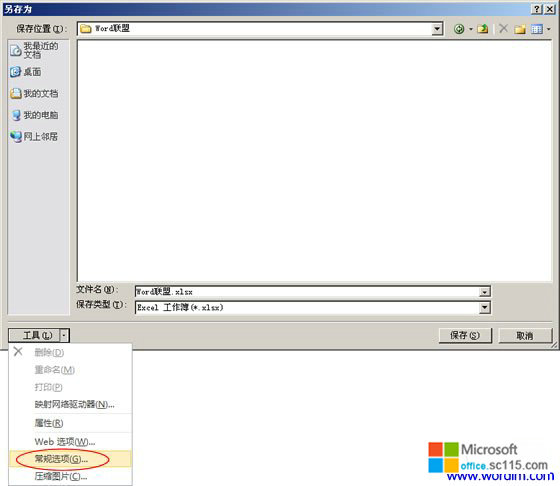
③此时,就会弹出一个设置密码的对话框,“打开权限密码”和“修改权限密码”,根据需求来设置。
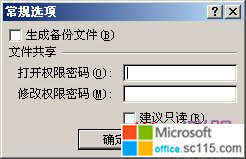
Excel2007设置密码全步骤:
①单击进入“Office按钮”,依次进入“准备”中的“加密文档”;
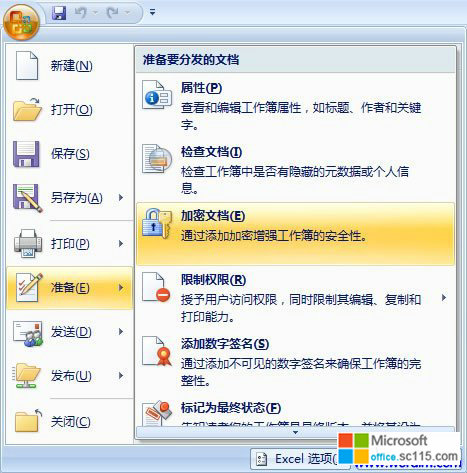
②在弹出的“加密文档”中输入密码即可。
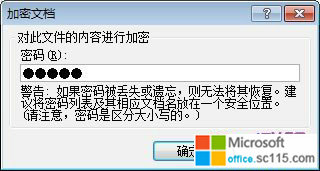
Excel2003设置密码全步骤:
①选择菜单栏的“工具”按钮,在工具菜单中点击“选项”命令;
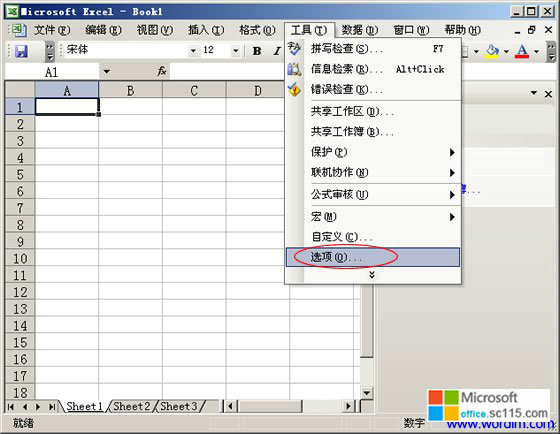
②进入“选项”中的“安全性”界面,此时我们就可以看到设置密码的地方,“打开权限密码”和“修改权限密码”自己设置吧!
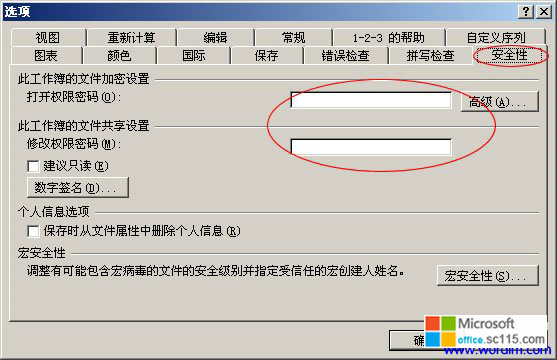
Excel怎么设置密码?内含多个版本操作演示教程
时间:2012-03-29 来源:office.sc115.com阅读:
次
- 上一篇:Excel将工资表用隔行插入方式排序
- 下一篇:对付Excel公式七大错误的实例教程
必读
- Excel中输入欧元符号 点击:183
- 在excel中输入欧姆符号方法汇总 点击:150
- excel文档临时文件夹在哪帮你寻 点击:170
- excel文件为什么打不开如何解决 点击:90
- xlsx文件怎么打开方法汇总 点击:155
- 如何在excel中画斜线多种画法 点击:175
- excel按顺序排列方法汇总 点击:103
- excel分类汇总应用 点击:84
office教程 - office2007免费版下载 - word教程 - 网站地图